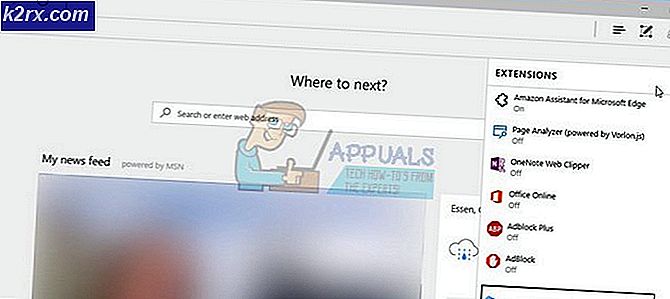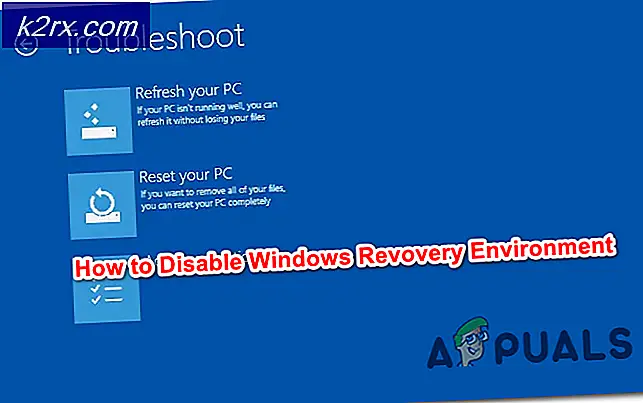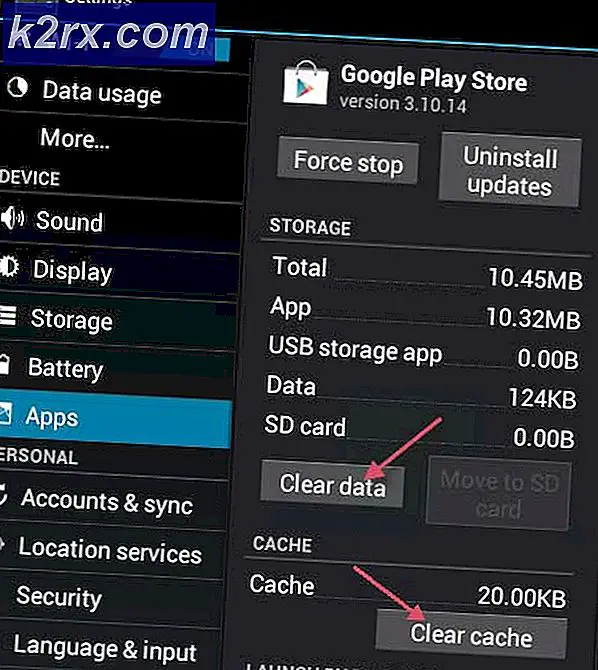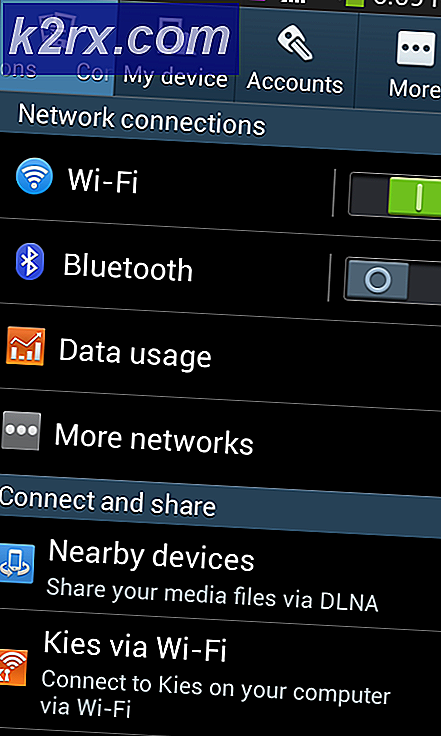วิธีการคำนวณ Md5sum รายการ
ผู้ใช้งานการใช้งานยูนิกซ์ต่างๆรวมถึง Linux และ FreeBSD อาจใช้ในการดูหมายเลขเช็คซัมที่สอดคล้องกับมาตรฐาน Md5sum หรือ Sha256sum คุณอาจดาวน์โหลด ISO แล้วใช้คำสั่ง md5sum เพื่อให้แน่ใจว่าคุณได้ดาวน์โหลดเสร็จแล้ว ตัวเลขฐานสิบหกเหล่านี้เป็นผลรวมของบิตทั้งหมดในไฟล์ซึ่งจะบอกคุณหากมีการดัดแปลงหรือไม่ คุณจริงสามารถคำนวณจำนวนเงินสำหรับไฟล์ของคุณเองซึ่งจะบอกคุณว่ามีอะไรเสียหายหรือไม่และถ้าคุณต้องการแทนที่จากการสำรองข้อมูล
คุณจะต้องทำงานจากบรรทัดคำสั่งสำหรับงานนี้ คุณสามารถทำในระบบเซิร์ฟเวอร์ Linux แบบไม่มีหน้าซึ่งหมายความว่ากด Ctrl, Alt และ F2 เพื่อเข้าสู่ terminal เสมือนแล้วเข้าสู่ระบบอย่างไรก็ตามคุณสามารถเปิดเทอร์มินัลกราฟิกได้โดยกด Ctrl, Alt และ T หรือคลิกที่ เมนู Applications และคลิกที่ลิงค์ Terminal ภายใต้ System Tools ผู้ใช้ Ubuntu Unity สามารถค้นหา Terminal บน Dash ได้ เราทดสอบจาก terminal กราฟิก
วิธีที่ 1: การคำนวณ Md5sum
เมื่อต้องการคำนวณผลรวมให้พิมพ์ md5sum ตามด้วยชื่อไฟล์ที่คุณต้องการตรวจสอบ หากไฟล์ไม่ได้อยู่ในไดเรกทอรีปัจจุบันจากนั้นคุณจะต้องพิมพ์ชื่อเส้นทางแบบเต็ม ตัวอย่างเช่นเราอยู่ในไดเร็กทอรี ~ / Documents และพิมพ์ md5sum /lib/xtables/libxt_cpu.so เพื่อหาไฟล์ md5sum ของไฟล์ไลบรารี เป็นเรื่องง่ายและใช้เวลาสักครู่ในการประมวลผลเท่านั้น คุณสามารถลบหมายเลขนี้และตรวจสอบอีกครั้งในภายหลังหากคุณคิดว่ามีการเปลี่ยนแปลง
ผู้ใช้หลายคนได้รับความสนใจจากข้อเท็จจริงที่ว่าคำสั่ง md5sum ใน GNU / Linux มีสวิตช์ -b เพื่ออ่านไฟล์โหมดไบนารีและ -t สลับไปที่การอ่านไฟล์ข้อความ ข้อความเหล่านี้ไปยังสวิทช์ไบนารีจะถูกรวมไว้สำหรับความเข้ากันได้ย้อนหลัง วันนี้การรัน md5sum บน GNU / Linux ไม่ได้สร้างอะไรที่แตกต่างกันสำหรับสวิตช์ -b มากกว่าที่จะใช้กับ -t สลับ แต่พวกเขายังคงรวมอยู่ด้วยดังนั้นถ้าคุณเขียนสคริปต์ทุบตีเก่าหรือ Almquist ก็จะยังดีอยู่
วิธีที่ 2: recursively คำนวณ Md5sum ย่อย
ถ้าคุณพิมพ์ md5sum * และกด Enter จะมีข้อความย่อยของ MD5 ย่อยสำหรับทุกไฟล์ที่อยู่ในไดเร็กทอรีปัจจุบัน นอกจากนี้คุณยังสามารถพิมพ์ checkSums md5sum -tag *> เพื่อรับไฟล์ที่มีการรวมกันของทุกไฟล์ในไดเร็กทอรี เป็นประโยชน์ถ้าคุณต้องการตรวจสอบในภายหลังและดูว่ามีอะไรเปลี่ยนไปหรือไม่ คุณอาจได้รับคำเตือนบางประการเกี่ยวกับบางสิ่งบางอย่างที่เป็นไดเรกทอรีซึ่งสามารถละเว้นได้ ไดเรกทอรีไม่สามารถสรุปได้ด้วยตนเอง
PRO TIP: หากปัญหาเกิดขึ้นกับคอมพิวเตอร์หรือแล็ปท็อป / โน้ตบุ๊คคุณควรลองใช้ซอฟต์แวร์ Reimage Plus ซึ่งสามารถสแกนที่เก็บข้อมูลและแทนที่ไฟล์ที่เสียหายได้ วิธีนี้ใช้ได้ผลในกรณีส่วนใหญ่เนื่องจากปัญหาเกิดจากความเสียหายของระบบ คุณสามารถดาวน์โหลด Reimage Plus โดยคลิกที่นี่คุณอาจต้องการใช้มูลค่ารวมของระบบไฟล์ทั้งหมดซึ่งเป็นประโยชน์ถ้าคุณต้องการตรวจสอบว่าไม่มีอะไรเปลี่ยนแปลงในข้อมูลสำรองในไดรฟ์หัวแม่มือหรือการ์ด SD พิมพ์ cd ตามด้วยไดเร็กทอรีสูงสุดในระบบ ในขณะที่เราใช้ไดเรกทอรีรากคุณอาจต้องการ cd เพื่อบางอย่างใน / mnt หรือ / media ถ้าคุณกำลังทำงานกับพาร์ติชันที่ติดตั้งอยู่
เมื่อคุณอยู่ที่นั่นแล้วให้พิมพ์ find ประเภท f -exec md5sum -tag {} \; และกด Enter เพื่อดูรายการข้อมูลจำนวนมาก นี่จะเลื่อนหน้าจอได้อย่างรวดเร็ว แต่เมื่อทำเสร็จแล้วคุณสามารถเลื่อนขึ้นในเทอร์มินัลกราฟิก ถ้าคุณต้องการเก็บบันทึกหรือบางทีถ้าคุณกำลังทำงานอยู่ที่เทอร์มินัลคุณไม่สามารถเลื่อนไปได้ให้พิมพ์ หา ประเภท f -exec md5sum -tag {} \; > checkSums.txt และปล่อยให้ระบบม้วน โปรดจำไว้เสมอว่าคุณสามารถเปลี่ยนชื่อไฟล์ได้ตลอดเวลาดังนั้นคุณจึงไม่ต้องเขียนทับไฟล์เก่า คำสั่งเหล่านี้ใช้เวลานานคุณจึงอาจต้องการคัดลอกและวางลงในเทอร์มินัล จำไว้ว่าคุณจะต้อง เพื่อคลิกแก้ไขหรือจากนั้นคลิกที่วางหรือกด Shift, Ctrl และ V ค้างไว้เนื่องจากทางลัด Ctrl + V ปกติจะไม่ทำงาน ผู้ใช้ที่ทำงานกับเวอร์ชัน busybox ขนาดเล็กของ md5sum ควรลบส่วนเครื่องหมายคำสั่งนั้นออกเนื่องจากไม่รองรับ
หากคุณสนใจที่จะใช้อัลกอริทึมที่แข็งแกร่งขึ้นเพื่อเหตุผลด้านความปลอดภัยคุณสามารถแทนที่ md5sum ด้วยคำสั่งอื่น ๆ คุณสามารถใช้ sha1sum, sha224sum, sha256sum, sha384sum หรือ sha512sum ได้ทั้งนี้ขึ้นอยู่กับการป้องกันที่คุณต้องการ แต่ละตัวเลขเหล่านี้แสดงให้เห็นว่าปลอดภัยแค่ไหน ในขณะที่ md5sum สามารถตรวจสอบความเสียหายของไฟล์ได้อย่างสมบูรณ์แบบผู้ใช้ที่มีความระมัดระวังบางคนกังวลเกี่ยวกับคนที่ยุ่งเกี่ยวกับไฟล์ของตนและค่อนข้างจะใช้อัลกอริธึมที่แข็งแกร่งยิ่งกว่าเพื่อไม่ให้เกิดการแตกหัก หากคุณกังวลเกี่ยวกับการคัดลอกไฟล์ที่ถูกถ่ายโอนอย่างถูกต้อง md5sum อาจทำเคล็ดลับได้ เพื่อความปลอดภัย sha256sum เป็นที่นิยมโดยทั่วไป
PRO TIP: หากปัญหาเกิดขึ้นกับคอมพิวเตอร์หรือแล็ปท็อป / โน้ตบุ๊คคุณควรลองใช้ซอฟต์แวร์ Reimage Plus ซึ่งสามารถสแกนที่เก็บข้อมูลและแทนที่ไฟล์ที่เสียหายได้ วิธีนี้ใช้ได้ผลในกรณีส่วนใหญ่เนื่องจากปัญหาเกิดจากความเสียหายของระบบ คุณสามารถดาวน์โหลด Reimage Plus โดยคลิกที่นี่

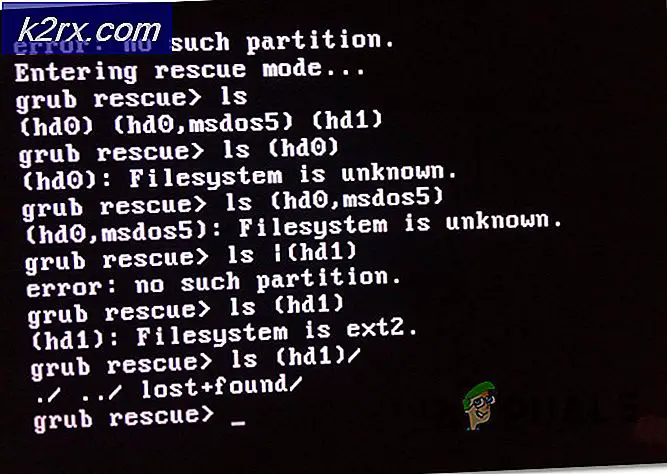
![[อัพเดท] คีย์บอร์ดเครื่องกลไร้สายขนาดเล็กเครื่องแรกของโลกพร้อมปุ่มตั้งโปรแกรมได้ในราคาต่ำกว่า 50 ดอลลาร์แบบป๊อปอัปบน Kickstarter](http://k2rx.com/img/104988/update-worlds-first-mini-wireless-mechanical-keyboard-with-programmable-keys-for-under-50-pops-up-on-kickstarter-104988.png)